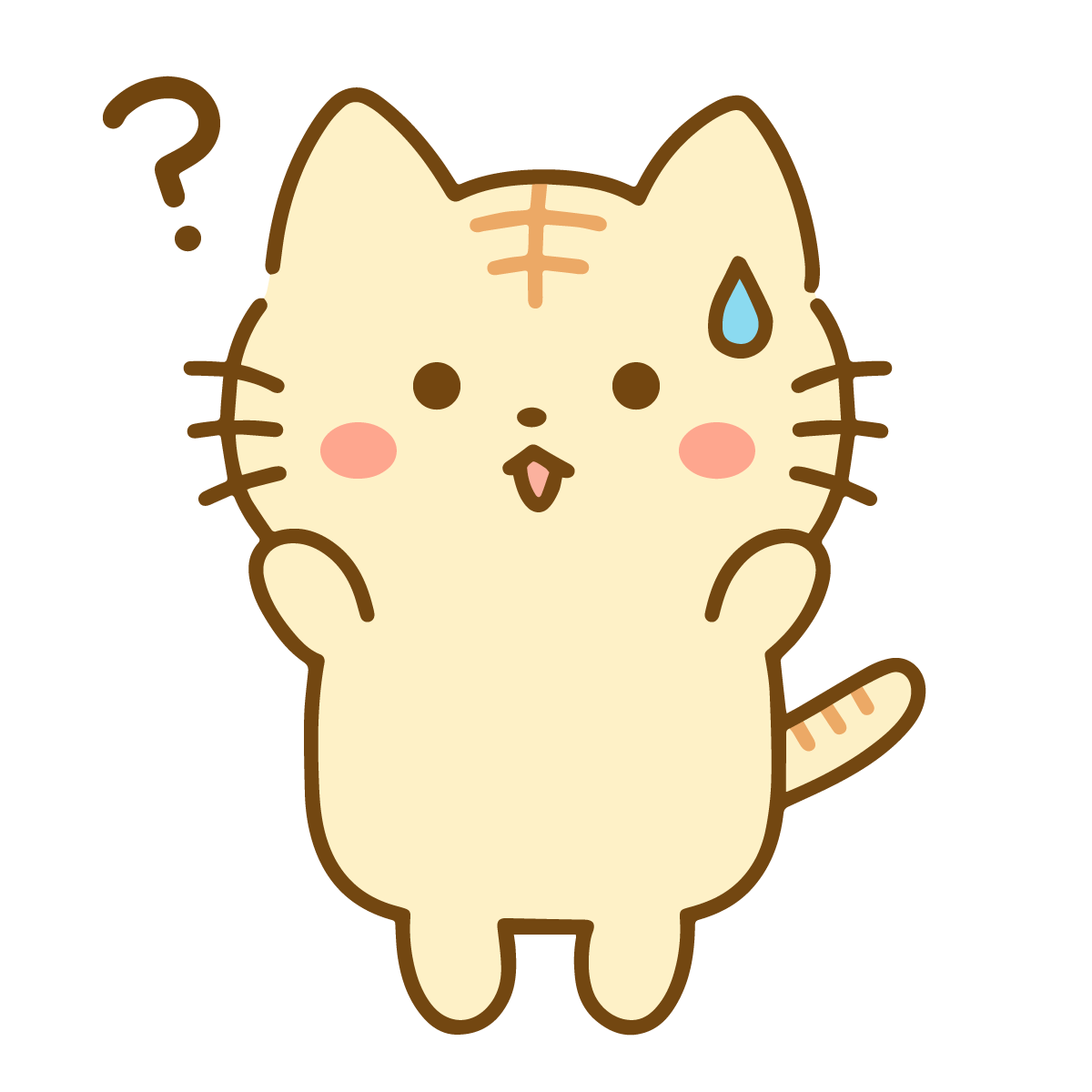
ノートPCのバッテリーがすぐ減ってしまう…。
そんな悩みを抱えている方に朗報です。
Windows11には「電源オプション」という便利な設定があり、これを適切に使うだけでバッテリーの持ちを大幅に改善できます。
この記事では、Windows11の電源オプションの仕組みから、バッテリーを長持ちさせる具体的な設定方法までをわかりやすく解説します。
初心者の方でも、この記事を読めば今日から簡単に省電力設定を実践できます。
目次
Windows11電源オプションとは?仕組みと基本設定を理解しよう
ノートPCの電源オプションは、PCの動作スピードやバッテリー消費を左右する非常に重要な機能です。
ここでは、基本的な仕組みや設定場所を理解し、バッテリー節約の第一歩を踏み出しましょう。
電源オプションとは何か?Windows11でできること
電源オプションとは、PCの動作モード(パフォーマンスと省電力のバランス)を調整する設定のことです。
CPUの動作速度、スリープまでの時間、ディスプレイの明るさなどを自動的に管理します。
特にノートPCでは、これを上手に使うことでバッテリーの消費スピードを最大30%程度削減できるケースもあります。
電源プランの種類(バランス、省電力、高パフォーマンス)の違い
| 電源プラン名 | 特徴 | バッテリーへの影響 |
|---|---|---|
| バランス | 通常の使用に最適。自動で省エネと性能を調整 | 中程度 |
| 省電力 | 性能を抑えて最大限のバッテリー節約 | 最も長持ち |
| 高パフォー マンス | 処理速度を優先。ゲームや動画編集向け | 消費多め |
ノートPCで外出時や移動中に使う場合は、「省電力」プランを基本にするのが理想です。
一方、充電中やデスクで作業する際は「バランス」でも問題ありません。
電源オプションを開く2つの方法(設定アプリ・コントロールパネル)
- 設定アプリから開く方法
「設定」→「システム」→「電源とバッテリー」→「電源モード」で変更可能です。 - コントロールパネルから開く方法
検索バーに「電源プラン」と入力 → 「電源プランの選択」で詳細設定が可能です。
Windows11では設定アプリからの変更が主流ですが、細かいカスタマイズを行うならコントロールパネルの方が便利です。
バッテリーを長持ちさせるための電源オプション設定
ここからは、実際にバッテリー寿命を延ばすための具体的な電源設定を紹介します。
「設定を少し変えるだけでバッテリーが倍近く持つようになった」という事例も多く、効果は絶大です。
省電力プランを選択するメリットと最適なシーン
「省電力」プランは、CPUの動作を抑え、バックグラウンド動作を最小限にしてバッテリーを温存します。
特に以下のような場面に適しています。
- 出張や外出時に長時間作業する
- Wi-FiやBluetoothをあまり使わない
- 資料作成やブラウジングなど軽作業中心
パフォーマンスよりも持続時間を優先したいときは、迷わず省電力モードを選びましょう。
スリープ・ディスプレイオフまでの時間設定のコツ
スリープまでの時間を短く設定することで、無駄な電力をカットできます。
おすすめの設定目安は以下の通りです。
| 状況 | ディスプレイオフ | スリープまでの時間 |
|---|---|---|
| バッテリー 使用時 | 3分 | 5分 |
| 電源接続時 | 10分 | 15分 |
プレゼンや動画視聴時にスリープしないよう、一時的に「電源とスリープ」設定を調整するのがおすすめです。
不要なバックグラウンド動作を制限する設定方法
Windows11では、バックグラウンドアプリが多いとバッテリーがどんどん減ります。
以下の設定を見直しておきましょう。
- 「設定」→「アプリ」→「アプリと機能」→ 不要アプリのバックグラウンド動作を「常に停止」に変更
- 「設定」→「システム」→「通知」→不要な通知をオフ
これだけでも、1日あたり10〜15%の節電効果が見込めます。
詳細設定で差が出る!電源オプションのカスタマイズ術
基本設定だけでは物足りない方は、詳細設定でさらにバッテリーを節約しましょう。
ここでは上級者向けのポイントをわかりやすく解説します。
プロセッサ電源管理でバッテリー消費を抑える
コントロールパネルの「詳細な電源設定」→「プロセッサの電源管理」から調整可能です。
「最小のプロセッサの状態」を20〜30%に下げることで、CPUが常に全力で動作するのを防ぎます。
高負荷作業でなければ、この設定だけでも体感的にバッテリーが長持ちします。
無線LAN・USB・グラフィック設定の省電力化
詳細設定では、以下の項目を見直すとさらに効果的です。
- ワイヤレスアダプター設定 → 「省電力モード」に変更
- USB設定 → 「セレクティブサスペンド」を有効化
- グラフィックス設定 → 「バッテリー節約モード」をオン
特に無線LANとグラフィックの設定変更は、ノートPCの発熱を抑えつつ消費電力を減らす効果があります。
バッテリー使用時と電源接続時で設定を切り替えるコツ
Windows11では、「電源接続時」と「バッテリー使用時」で異なる設定を保存できます。
自動的に最適なモードに切り替えるよう設定しておくことで、手間を減らしつつ効率的に節電できます。
例:
- 自宅(電源接続)→「バランス」プラン
- 外出(バッテリー使用)→「省電力」プラン
バッテリー節約に役立つ実践テクニック
電源オプション設定に加え、日常的な使い方を工夫することでさらに効果が上がります。
ここではすぐ試せるバッテリー長持ちテクニックを紹介します。
Windows11の「バッテリー節約機能」を活用する
タスクバー右下のバッテリーアイコンをクリックし、「バッテリー節約機能」をオンにすると自動で省電力モードに切り替わります。
この機能は、バッテリー残量が20%を下回ったときに自動で有効化する設定も可能です。
不要な通知・同期・アニメーションが抑えられるため、緊急時の延命措置としても有効です。
明るさ・通知・アプリ使用時間の見直し
ディスプレイの明るさは、バッテリー消費の約40%を占めると言われています。
「自動明るさ調整」を有効にするだけでも長持ち効果が得られます。
さらに、メールやSNSの通知頻度を減らしたり、常駐アプリを整理することも大切です。
少ない通知=少ない消費電力というシンプルな関係を意識しましょう。
長持ちさせる充電習慣と注意点
- 常時100%充電は避ける(80〜90%で止めるのが理想)
- 高温環境での使用を避ける(発熱はバッテリー寿命を縮める)
- 完全放電を繰り返さない(0%になる前に充電)
これらの習慣を意識することで、バッテリーの寿命を1.5倍以上延ばすことも可能です。
まとめ:Windows11電源オプションでバッテリーを賢く節約しよう
Windows11の電源オプションを理解し、設定を最適化するだけでノートPCのバッテリー寿命は大きく変わります。
特に「省電力プラン」と「詳細設定の調整」は、誰でもすぐに実践できる節電術です。
この記事のポイントまとめ:
- 電源オプションはバッテリー消費を管理する重要機能
- 省電力プランを選ぶだけで稼働時間が大幅に延びる
- 詳細設定でCPU・Wi-Fi・USBの消費を最適化
- バッテリー節約機能や明るさ調整も併用する
- 充電習慣を見直すことで寿命そのものも延命できる

Windows11の電源設定をうまく使いこなして、快適かつエコなノートPCライフを実現しましょう。
参考先サイト:マイクロソフトサポート